- Kunskapsbas
- Marknadsföring
- Formulär
- Rapportera på formulär med hjälp av den anpassade rapportbyggaren
TestversionRapportera på formulär med hjälp av den anpassade rapportbyggaren
Senast uppdaterad: 10 december 2025
Tillgänglig med något av följande abonnemang, om inte annat anges:
-
Marketing Hub Professional, Enterprise
-
Sales Hub Professional, Enterprise
-
Service Hub Professional, Enterprise
-
Data Hub Professional, Enterprise
-
Content Hub Professional, Enterprise
-
Smart CRM Professional, Enterprise
-
Commerce Hub Professional, Enterprise
Rapportera om formulär med hjälp av den anpassade rapportbyggaren för att mäta formulärprestanda, spåra formulärinlämningar och rapportera om konverteringsfrekvenser för formulär.
Om du är superadministratör kan du välja betaversionen av Bygg anpassade rapporter om formulärinlämningar för att få tillgång till den här funktionen.
Förstå databegränsningar och överväganden
- Du kan skapa anpassade rapporter med hjälp av följande datakällor:
- Formulär
- Inlämningar av formulär
- Analys av formulär
- När du väljer datakällor för din anpassade rapport kan datakällorna för formulärinlämningar och formuläranalys inte användas i samma rapport. Läs mer om hur du väljer datakällor.
- Följande formulärtyper stöds i anpassade rapporter:
Observera: Datakällorna för formulär, formulärinlämningar och formuläranalys stöder inte data från formulär för leadgenerering, schemaläggningssidor eller feedbackundersökningar.
Skapa en anpassad rapport för formulär
Behörigheter krävs Behörigheterna Skapa/äg och Redigera för instrumentpanel, rapporter och analys krävs för att skapa anpassade rapporter.
Så här bygger du din rapport:
-
I ditt HubSpot-konto navigerar du till Rapportering > Rapporter.
- Klicka på Skapa längst upp till höger och välj Skapa rapport.
- Klicka på Anpassad rapport i menyn i vänster sidofält.
- Klicka på Nästa uppe till höger.
- Klicka på Skapa egen rapport i menyn i vänster sidofält.
- Under Primär datakälla klickar du på rullgardinsmenyn och väljer en formulärdatakälla. Datakällor för formulär, formulärinlämningar och formuläranalys är tillgängliga när du har valt betaversionen Build Custom Reports on Form Submissions.
- Aktivera knappen Lägg till fler datakällor om du vill lägga till fler datakällor. Läs mer om hur du väljer datakällor.
- Klicka på Nästa längst upp till höger.

- I den vänstra panelen kan du använda sökfältet, klicka på rullgardinsmenyn Bläddra eller klicka påfilterikonenfilter för att filtrera fält baserat på rapportens datakälla, fälttyper eller egenskapsgrupper .
- Håll muspekaren över egenskapen och klicka på Åtgärder, välj sedan Visa egenskapsinformation för att granska formulärets egenskapsdetaljer och beskrivning.
- Klicka på och dra fält från den vänstra sidofältet till fliken Konfigurera. Eller klicka på Åtgärder och välj sedan Lägg till i [X].
- När du har lagt till dina egenskaper kan du fortsätta att konfigurera din anpassade rapport.
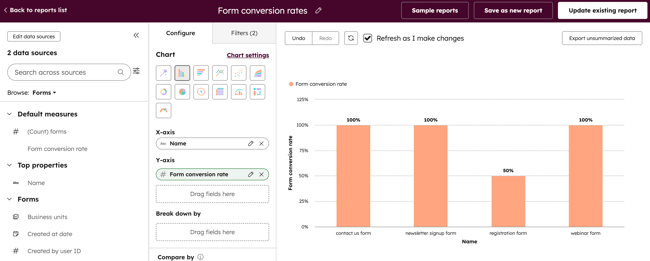
Granska exempelrapporter
Nedan visas några vanliga rapportkonfigurationer som du kan använda för att analysera dina formulär.
Antal formulärinlämningar per formulär över tid
Om du vill jämföra antalet formulärinlämningar i olika formulär över tid kan du skapa en anpassad rapport med följande konfiguration:
- Datakällor: Formulärinlämningar som primär datakälla och formulär som sekundär datakälla.
- Exempel på diagramtyp: Spridning
- X-axel: Inlämnad den
- Y-axel: Antal formulärinlämningar
- Dela upp efter: Namn
Antal formulärinlämningar av nya kontakter jämfört med befintliga kontakter för olika formulär
Om du vill jämföra antalet formulärinlämningar i olika formulär över tid och titta på nya kontakter jämfört med befintliga kontakter kan du skapa en anpassad rapport med följande konfiguration:
- Datakällor: Formulärinlämningar som primär datakälla och formulär som sekundär datakälla.
- Exempel på diagramtyp: Vertikal stapel
- X-axel: Namn
- Y-axel: Antal formulär som skickats in
Formulärets konverteringsgrad över tid
Om du vill jämföra konverteringsfrekvensen för formulär över tid kan du skapa en anpassad rapport med följande konfiguration:
- Datakällor: Formuläranalys som primär datakälla och formulär som sekundär datakälla.
- Exempel på diagramtyp: Vertikal stapel
- X-axel: Datum då händelsen inträffade
- Y-axel: Omvandlingsfrekvens för formulär